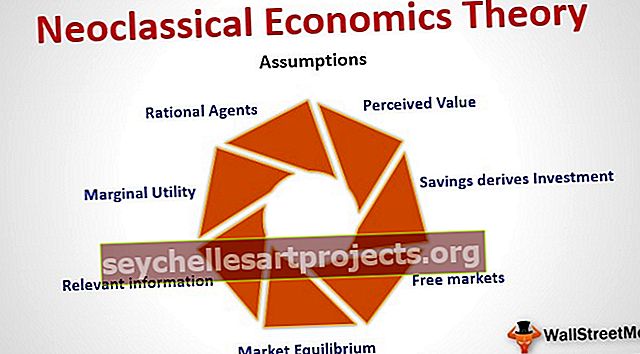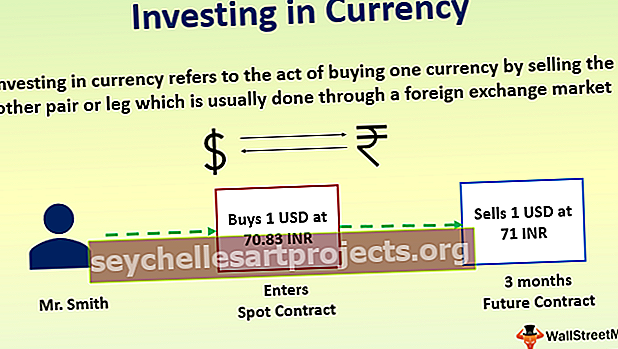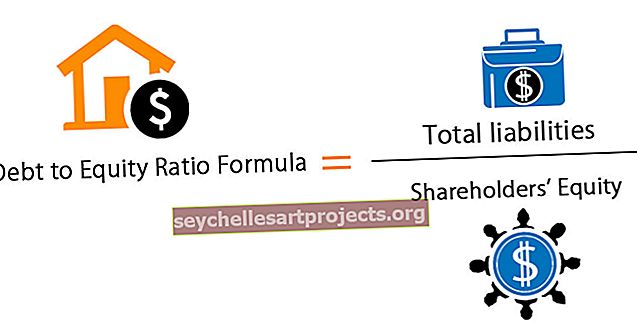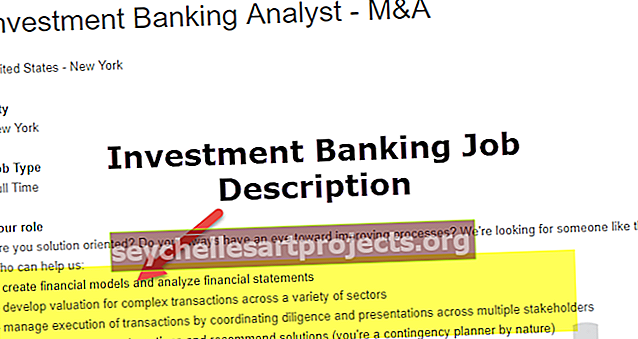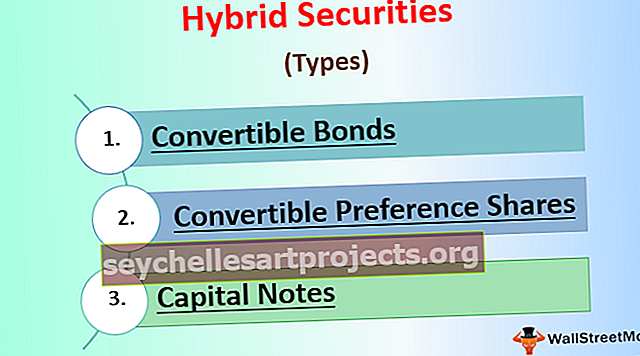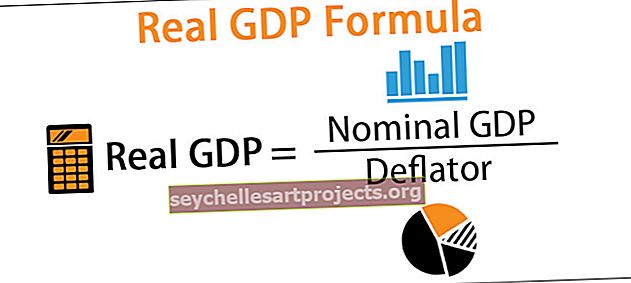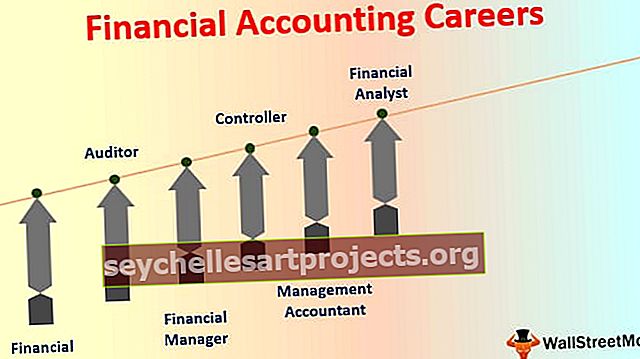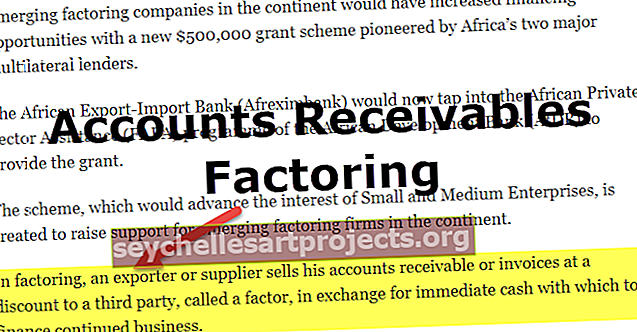KOMBINOVAT v aplikaci Excel | Jak používat kombinovanou funkci Excel? (Příklad)
KOMBINOVAT v aplikaci Excel
Funkce COMBIN v aplikaci Excel je také známá jako kombinovaná funkce, která se používá k výpočtu počtu možných kombinací pro dvě zadaná čísla, tato funkce má dva argumenty, jeden je zvolené číslo a číslo, například pokud je číslo 5 a zvolené číslo je 1, pak existuje celkem 5 kombinací, takže výsledkem je 5.
Syntax

Poznámka
Pomáhá odvodit takové kombinace, jak je uvedeno výše. Počet kombinací je následující, kde number = na number_chosen = k:
Parametry
Má dva povinné parametry, tj. Číslo a number_chosen.
Povinný parametr:
- number: number by měl být větší nebo roven nule a také by měl být větší nebo roven number_chosen.
- number_chosen: Je to počet položek v každé z kombinací a musí být větší nebo roven nule.
Jak používat funkci COMBIN v aplikaci Excel?
Na několika příkladech pochopíme fungování funkce COMBIN v Excelu. Může být použit jako funkce listu a jako funkce VBA.
Tuto šablonu Excel funkce COMBIN si můžete stáhnout zde - Šablona Excel funkce COMBINPříklad č. 1
Pro libovolných 6 objektů (např. A, b, c, d, e, f) existuje 15 různých kombinací 2 objektů.
Tyto jsou:

A lze je snadno vypočítat funkcí KOMBINOVAT takto:
= KOMBINOVAT (6,2)

získá 15 kombinací

Příklad č. 2
Předpokládejme, že máme deset čísel od 1 do 10 jako 1, 2, 3, 4, 5, 6, 7, 8, 9 a 10.

Nyní pojďme pomocí funkce COMBIN vypočítat počet kombinací bez opakování pro další počty objektů převzaté ze sady 10.

Výstup COMBINU se zobrazuje ve sloupci výsledků.

Příklad č. 3
Podívejme se nyní, jak můžeme tuto funkci používat v každodenním životě. Předpokládejme, že existuje 20 zaměstnanců a chceme je spárovat do dvoučlenných týmů. Pomocí funkce COMBIN můžeme vidět možné týmy pro dvě osoby, které lze vytvořit z 20 zaměstnanců.
= KOMBINOVAT (20, 2)

výstup bude 190

Příklad č. 4
Tentokrát zvažte 5 objektů jako a, b, c, d a e. A pro každou vezměte pár, jak je znázorněno níže. Nyní určete možné kombinace ručně a pomocí kombinace COMBIN v aplikaci Excel samostatně, jak je uvedeno v následujících tabulkách.

Ruční výpočet možných kombinací následovně:

Nejprve proveďte kombinaci s A, jak je uvedeno v prvním sloupci, než s B, jak je uvedeno ve sloupci 2, a poté s C, jak je uvedeno ve sloupci 3, a naposledy s D, jak je uvedeno ve sloupci 4, bez opakování.
Nyní vypočítejte všechny možné kombinace pomocí = KOMBINOVAT (K17, K18).

Dostaneme 10:

Příklad č. 5
Jako funkce VBA lze použít kombinaci v aplikaci Excel.
Dílčí funkce ()
Dim dblCombin As Double // deklaruje proměnnou jako double
dblCombin = Application.WorksheetFunction.Combin (42, 6) // uložit kombinaci v aplikaci Excel o / p do proměnné dblcombin

Msgbox (dblCombin) // Tisk výstupních možných kombinací v okně zpráv.
Konec sub
Výstup „ 5245786“ bude vytištěn v okně se zprávou.

Věci k zapamatování
- Argumenty, které obsahují desítkové hodnoty, jsou zkráceny na celá čísla.
- Pokud je zadané číslo nečíselnou hodnotou, vrátí funkce COMBIN hodnotu #HODNOTA! Chyba.
- Pokud je zadaný number_chosen nečíselná hodnota, vrátí funkce COMBIN #VALUE! Chyba.
- Chyba # ČÍSLO - Vyskytuje se, když je hodnota nebo jakýkoli argument mimo jeho omezení.
- zadaný argument číslo je menší než 0;
- Zadaný argument number_chosen je menší než 0 nebo je větší než argument number.